- Haben Sie Probleme mit Ihrer Maus? Sie haben Glück, denn heute zeigen wir Ihnen, wie Sie einen Maustreiber ohne Maus installieren.
- Der einfachste Weg, dies zu tun, ist die Verwendung einer zuverlässigen Treiberaktualisierungssoftware, die alle Treiber auf Ihrem PC aktualisiert.
- Die Installation der neuesten Windows-Updates ist eine der einfachsten Möglichkeiten, fehlende Treiber zu installieren.
- Sie fragen sich, wie Sie einen Maustreiber neu installieren können? Sie können dies schnell über den Geräte-Manager tun.

Dein Maus funktioniert nicht richtig und Sie können es überhaupt nicht verwenden? Dies kann unpraktisch sein. Deshalb zeigen wir Ihnen heute, wie Sie einen Maustreiber ohne Maus installieren.
Viele Benutzer berichteten, dass ihre Maus Fahrer nicht richtig installiert sind, was Ihre Leistung erheblich beeinträchtigen und Ihre Maus unbrauchbar machen kann.
Um dieses Problem zu beheben, müssen Sie sich auf Tastaturkürzel verlassen, das Touchpad oder Ihr Telefon zur Steuerung Ihres PCs verwenden. Nun, da Sie bereit sind, wollen wir sehen, wie wir dieses Problem beheben können, ja?
Wie kann ich einen Maustreiber ohne Maus installieren?
1. Verwenden Sie eine Treiberaktualisierungssoftware
Der einfachste und schnellste Weg, die fehlenden Laufwerke zu installieren, ist die Verwendung einer Treiberaktualisierungssoftware. Mit einem solchen Tool werden alle Ihre Treiber mit nur wenigen Klicks aktualisiert.
- Laden Sie DriverFix herunter und installieren Sie es.
- Starten Sie die Software.
- Warten Sie, bis alle fehlerhaften Treiber erkannt wurden.
- DriverFix zeigt Ihnen nun alle Treiber an, bei denen Probleme auftreten, und Sie müssen nur diejenigen auswählen, die Sie beheben möchten.
- Warten Sie, bis die App die neuesten Treiber heruntergeladen und installiert hat.
- Neu starten auf Ihrem PC, damit die Änderungen wirksam werden.

DriverFix
Sorgen Sie dafür, dass die Treiber Ihrer PC-Komponenten einwandfrei funktionieren, ohne Ihren PC zu gefährden.2. Installieren Sie die neuesten Windows-Updates
- Drücken Sie Windows-Taste + I um das zu öffnen Einstellungen-App.
- Navigieren Sie zu Update & Sicherheit Abschnitt.

- Wählen Sie nun die aus Auf Updates prüfen Taste.

Wenn Updates verfügbar sind, werden diese automatisch installiert. Sobald Ihr System auf dem neuesten Stand ist, sollte der neueste Maustreiber installiert werden.
3. Verwenden Sie den Geräte-Manager
- Drücken Sie Windows-Taste + X und wählen Sie Geräte-Manager aus der Liste aus.

- Erweitere das Mäuse und andere Zeigegeräte Abschnitt.
- Klicken Sie mit der rechten Maustaste (oder verwenden Sie die Kontextmenütaste auf Ihrer Tastatur) und wählen Sie aus Treiber aktualisieren.
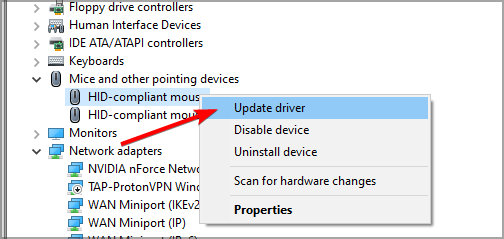
- Wählen Suchen Sie automatisch nach aktualisierter Treibersoftware.

- Windows sucht nun nach fehlenden Treibern und installiert diese automatisch.
Dies ist die einfachste und schnellste Methode, Maustreiber auf Ihrem PC zu installieren. Beachten Sie jedoch, dass Sie sich auf Ihre Tastatur und Ihre Tastatur verlassen müssen Tastatürkürzel oder eine andere Eingabemethode, um diese Schritte auszuführen.
4. Installieren Sie die aktuellen Treiber neu
- Öffne das Gerätemanager.
- Erweitern Sie nun die Mäuse und andere Zeigegeräte Abschnitt.
- Klicken Sie mit der rechten Maustaste oder verwenden Sie die Kontextmenütaste auf der Tastatur.
- Wählen Sie nun die aus Gerät deinstallieren Möglichkeit.

- Wenn das Bestätigungsdialogfeld angezeigt wird, wählen Sie aus Deinstallieren.

- Führen Sie dies für alle Mausgeräte durch, die Sie auf Ihrem System haben.
- Nachdem Sie alle entfernt haben, starten Sie Ihren PC neu.
Dies ist eine einfache Problemumgehung, die Windows dazu zwingen sollte, automatisch den Standard-Maustreiber auf Ihrem PC zu installieren.
Nur wenige Benutzer berichteten, dass sie das Problem dadurch beheben konnten, dass sie nur eine Maus auf ihrem PC beließen. Versuchen Sie es also ruhig auch mal.
5. Versuchen Sie es mit einem anderen Anschluss oder einer anderen Maus
Wenn Sie einen Maustreiber installieren müssen, versuchen Sie, die Maus an einen anderen Port anzuschließen. Manchmal sicher USB-Anschlüsse erkennen Ihre Maus nichtProbieren Sie daher unbedingt alle Anschlüsse Ihres PCs aus.
Stellen Sie außerdem sicher, dass Ihre Maus in keiner Weise fehlerhaft ist. Im schlimmsten Fall versuchen Sie es mit einem der folgenden beste PC-Mausmodelle und prüfen Sie, ob das hilft.
Um einen Maustreiber ohne Maus zu installieren, müssen Sie auf andere Eingabemethoden oder Tastaturkürzel zurückgreifen, aber das ist nicht so schwierig, wie es scheint.
Wir hoffen, dass Sie diese Anleitung informativ fanden und dass Sie die fehlenden Treiber ohne großen Aufwand installieren konnten.


